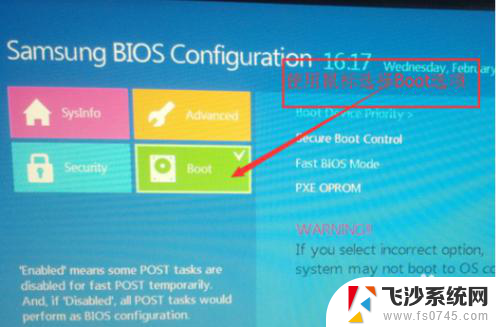asus笔记本怎么进入bios 华硕笔记本如何进入BIOS菜单
更新时间:2023-11-22 13:11:36作者:xtang
asus笔记本怎么进入bios,华硕笔记本是一款性能卓越的电脑品牌,而进入BIOS菜单是用户进行系统设置和调整的重要步骤,很多人可能会对如何进入华硕笔记本的BIOS菜单感到困惑。实际上华硕笔记本进入BIOS菜单的方法并不复杂。只需按下正确的组合键,就能轻松进入BIOS菜单,进行各种设置操作。接下来我们将详细介绍华硕笔记本如何进入BIOS菜单,方便用户更好地利用和调整自己的电脑。
操作方法:
1.方式一:在开机显示ASUS时迅速按住(注意:最好用按住)键盘上的esc键(大约3秒),通过笔记本的上下键控制。选择enter setup,最后就进入BIOS界面了。


2.方式二:在开机显示ASUS标志时迅速按住键盘上的f2键即可直接进入BIOS界面

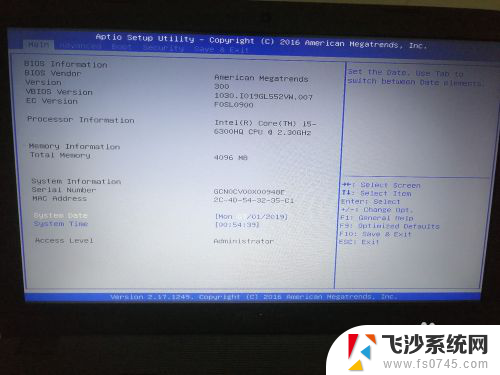
以上就是asus笔记本如何进入bios的全部内容,碰到同样情况的朋友们赶紧参照小编的方法来处理吧,希望能够对大家有所帮助。